MarkDownにPlantUMLを埋め込んでWord形式で出力する – 【VS Code】
前提
- Javaインストール済み
- Graphizインストール済み
- plantuml.jarダウンロード済み
VS Codeプラグイン
VS Codeに以下プラグインをインストールします。
- PlantUML
- Markdown Preview Enhanced
Markdown Preview Enhanced設定
plantuml.jarを配置した場所を設定します。
追加インストール
Pandocをインストールします。
Download and install Pandoc with winget
If you need to convert files from one markup format into another, pandoc is your swiss-army knife.
ImageMagicをインストールします。※PlantUMLをWordに埋め込むのに必要
Download and install ImageMagick with winget
Use ImageMagick to create, edit, compose, or convert digital images.
ImageMagicはVS Codeの設定でPath追加が必要です。
Markdown
VS CodeでMarkdownを記述します。その中にplantumlを記述します。
先頭にtitleからoutputまでの記述が必要です。これでword出力されます。
---
title: "test"
author: Takahashi
date: April 1, 2099
output: word_document
---
# ER
```plantuml
@startuml
entity "employee\n従業員マスタ" as employee {
**id** : ID
--
- name: 名前
- age : 年齢
}
@enduml
```
プレビューです。
Word出力
プレビュー部分を右クリックしてPandocを選択してWord作成します。
出来上がりがこんな感じです。
参考サイト
Markdown Preview Enhanced
Description

KHI入社して退社。今はCONFRAGEで正社員です。関西で140-170/80~120万から受け付けております^^
得意技はJS(ES6),Java,AWSの大体のリソースです
コメントはやさしくお願いいたします^^
座右の銘は、「狭き門より入れ」「願わくは、我に七難八苦を与えたまえ」です^^
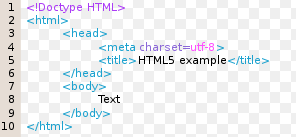
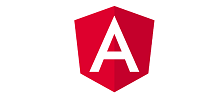








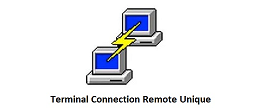






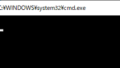
コメント